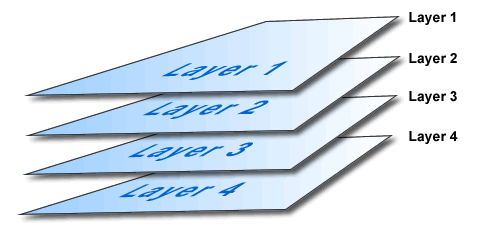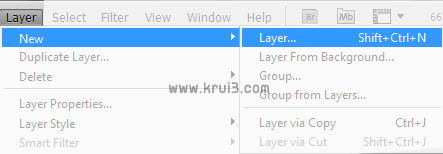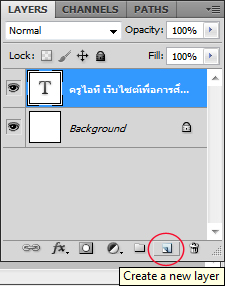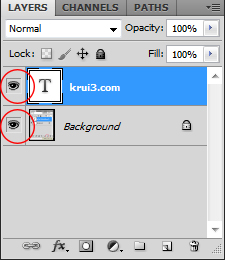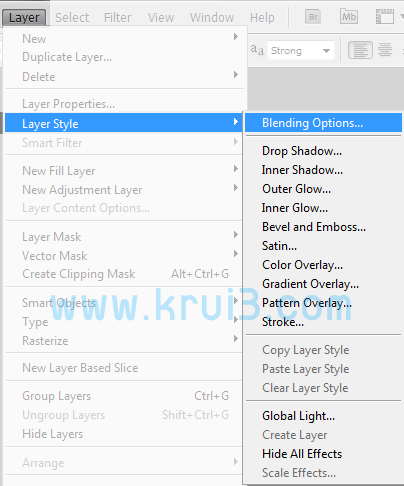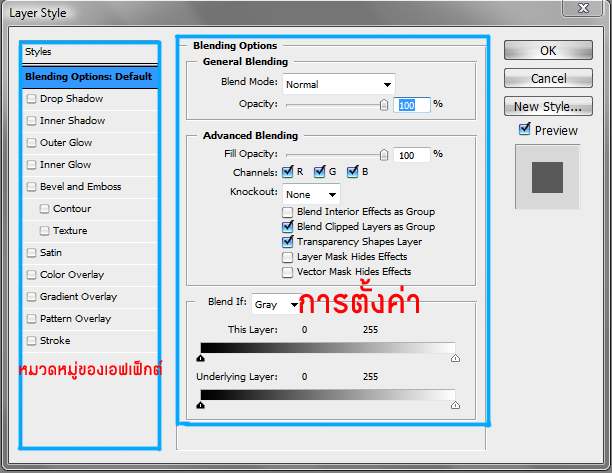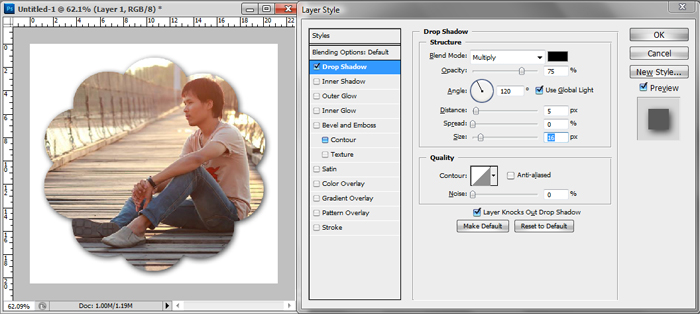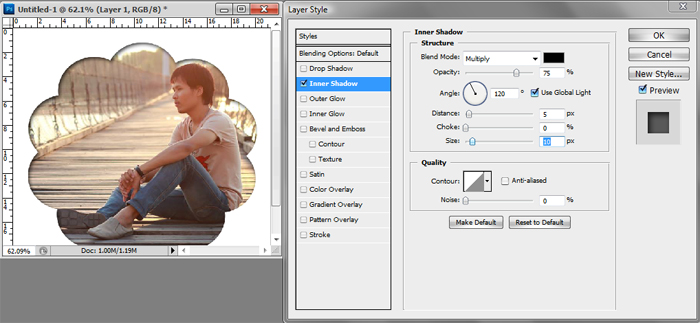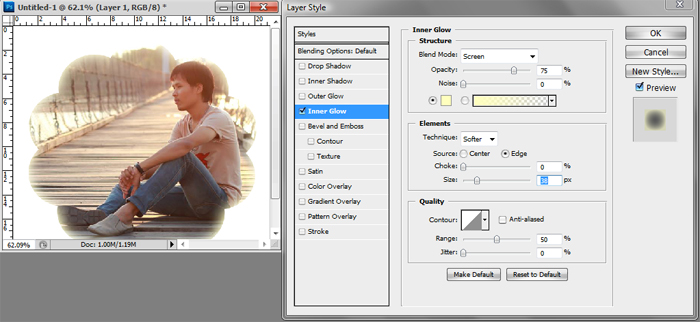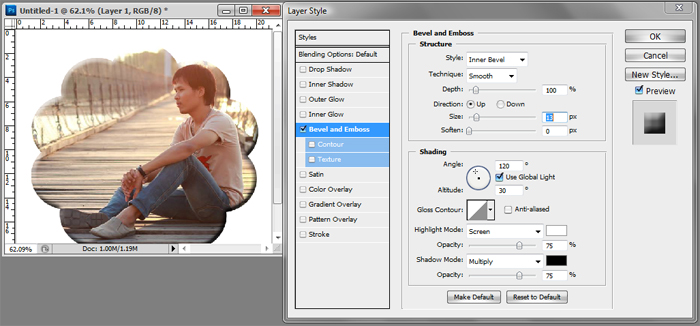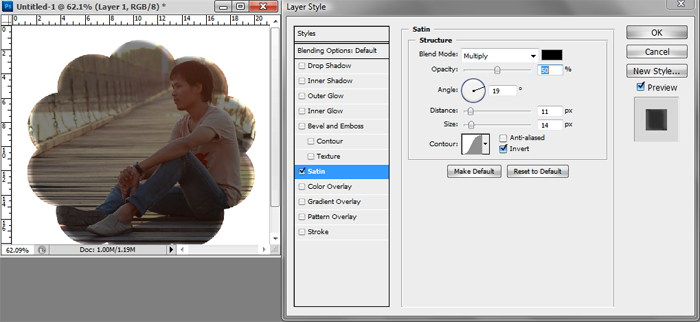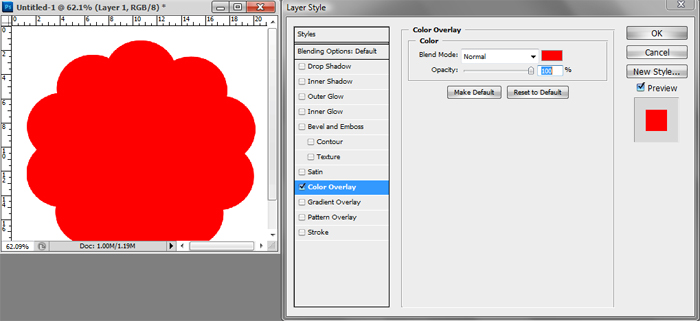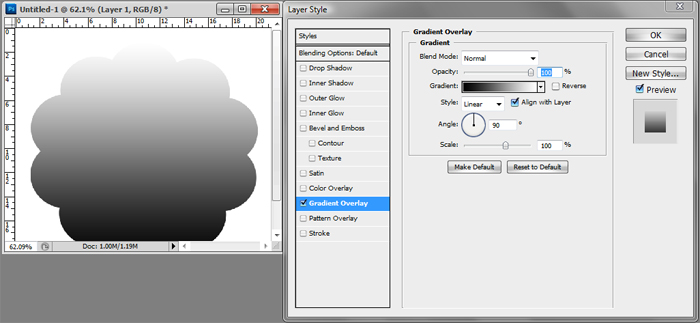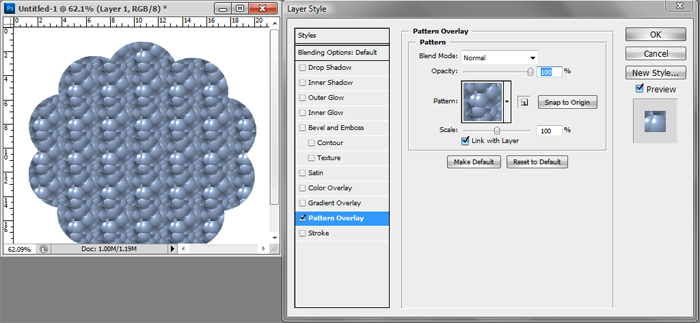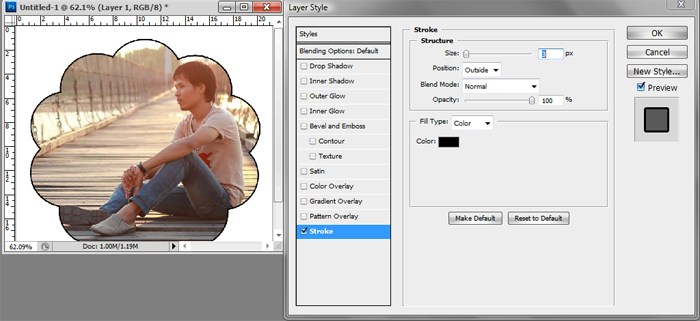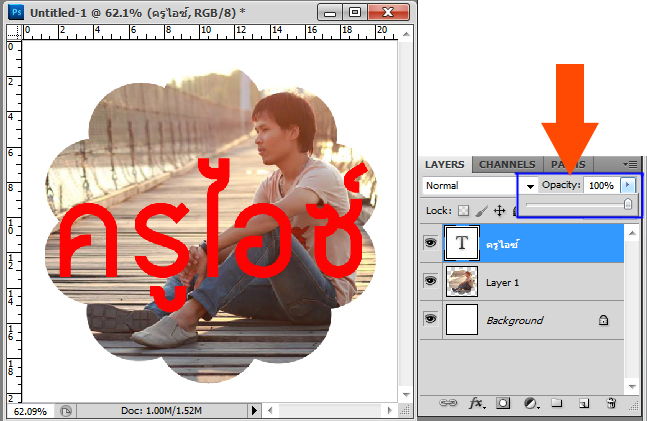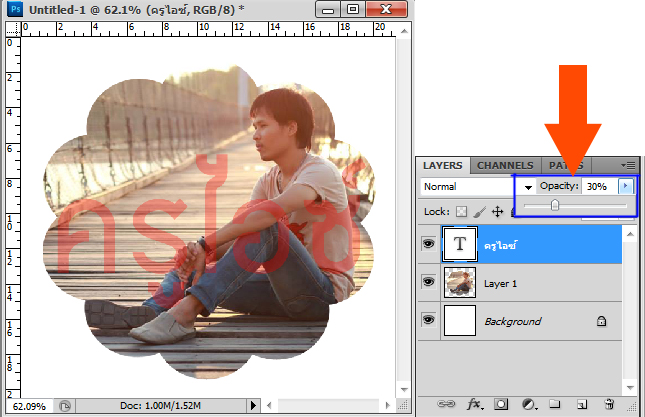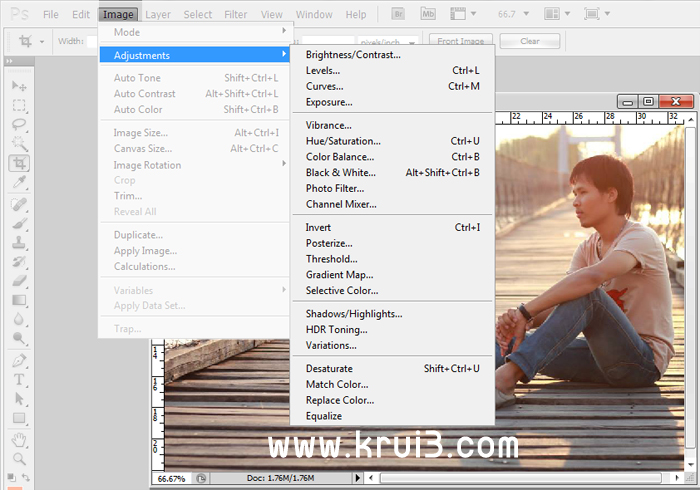ความหมายของเลเยอร์
เลเยอร์ (layer) คือ ชั้นของการซ้อนทับกันของภาพเป็นชั้นๆ เปรียบเสมือนเเผ่นใส่ที่เมื่อเรานำมาวางทับกันก็จะสามารถมองเห็นภาพที่เกิดจากการซ้อนกันของแผ่นใสได้เหมือนเป็นภาพเดียว โดย Layer จะบรรจุออปเจ็คต่างๆ ไว้ เช่น ภาพ, ตัวหนังสือ ฯลฯ
การสร้างเลเยอร์ใหม่
ในการทำงานกราฟิกด้วยโปรแกรม Photoshop ส่วนใหญ่มักจะมีการสร้างเลเยอร์ใหม่ให้อยู่แล้ว แต่ในบางเครื่องมือเราอาจต้องสร้างขึ้นมาเอง วิธีการสร้างคือ ไปที่เมนูคำสั่ง Layer > New > Layer…
หรือจะใช้ปุ่ม Create a new layer ในพาเล็ต Layers ก็ได้
การปิด-เปิดเลเยอร์
แม้ชิ้นงานจะประกอบไปด้วยเลเยอร์ แต่เราสามารถเปิด-ปิดเลเยอร์ได้ สามารถทำได้โดยคลิกที่ปุ่ม Indicates layer visibility หรือเป็นรูปดวงตาที่พาเล็ต Layers
**เราสามารถเปลี่ยนตำแหน่งของ Layer ได้โดยการคลิกที่เลเยอร์แล้วลากขึ้นลง
**ถ้าในงานชิ้นนั้น ต้องการออฟเจ็กท์ที่เหมือนกันหลายๆ ออฟเจ็กท์ เราสามารถคัดลอกเลเยอร์ได้โดยคลิกที่เลเยอร์แล้วลากลงไปที่ปุ่ม Create a new layer
**การลบเลเยอร์สามารถทำได้โดยคลิกที่เลอยอร์ แล้วคลิกปุ่ม Delete layer แล้วตอบ Yesหรือลากเลเยอร์ลงไปวางที่ปุ่ม Delete layer
ใส่เอฟเฟ็กต์ตกแต่งภาพด้วย Layer Style
Layer Style คือ การตกแต่งภาพใน Layer ให้มีคุณลักษณะพิเศษตามที่เราต้องการ เช่น การสร้างเงาของวัตถุ การใส่แสงให้ฟุ้งออกมาจากวัตถุ โดยรูปภาพในแต่ละ Layerสามารถเลือกใช้ style ในการปรับแต่งได้มากกว่า 1 แบบ การเรียกใช้ style สามารถทำได้2 วิธี คือ
1. เลือกเมนูคำสั่ง Layer > Layer Style > Blending Options…
2. จะปรากฏหน้าต่างขึ้นมา Layer Style ขึ้นมา ให้เราได้เลือกใช้เอฟเฟ็กต์ได้ตามต้องการ พร้อมการปรับแต่ง
**นอกจากวิธีเบื้องต้นแล้ว เรายังสามารถเรียกใช้งาน Layer Style ได้อีกวิธีหนึ่งคือ คลิกที่ปุ่ม Add a layer style ที่ด้านล่างพาเล็ต Layer
ตัวอย่างเอฟเฟ็กต์ใน Layer Style
Drop Shadow เป็นการใส่เงาด้านล่างวัตถุ
Inner Shadow เป็นการใส่เงาด้านบนวัตถุ
Outer Glow เป็นการใส่รัศมีนอกวัตถุ
Inner Glow เป็นการใส่รัศมีด้านในวัตถุ
Bevel and Emboss เป็นการทำให้วัตถุดูนูนเอียง
Satin เป็นการทำให้วัตถุดูมันเงา
Color Overlay เป็นการเทสีบนผิววัตถุ
Gradient Overlay เป็นการใล่สีบนผิววัตถุ
Pattern Overlay เป็นการนำลวดลายมาวางบนผิววัตถุ
Stroke เป็นการเน้นเส้นขอบวัตถุ
ปรับภาพให้โปร่งใสด้วย Opacity
เป็นลักษณะการปรับภาพให้จางลงจนกระทั่งโปร่งใส เราสามารถเรียกใช้งาน Opacity ได้โดยเลื่อนสเกลแถบของ Opacity
กลุ่มคำสั่งของ Adjustment
เป็นการปรับแต่งแสง สี โทนสีของภาพ โดยสามารถเรียกใช้งานได้ด้วยการเลือกในเมนูคำสั่ง Image > Adjustment จะประกอบไปด้วยกลุ่มคำสั่งย่อยที่ใช้งานบ่อยๆ มีดังนี้
1. Image > Adjustment > Brightness / Contrast เป็นคำสั่งสำหรับปรับความสว่าง ( Brightness ) และความมืด ( Contrast ) ให้กับภาพ
2. Image > Adjustment > Levels เป็นคำสั่งสำหรับการปรับแต่งค่าความสว่างของภาพ
3. Image > Adjustment> Curve เป็นคำสั่งในการปรับแต่งโทนสีของภาพ โดยอาศัยการควบคุมโทนสีผ่านทางเส้น Curve
4. Image > Adjustment > Hue / Saturation เป็นคำสั่งสำหรับปรับค่าโทนสี ( Hue ) ค่าความอิ่มตัวของสี ( Saturation ) และค่าความสว่างของสี ( Brightness ) ให้กับภาพ
5. Image > Adjustment > Color Balance เป็นคำสั่งสำหรับปรับความสมดุลของสีในโทนต่างๆ ให้กับภาพ
อ้างอิง ปิยะ นาคสงค์. สร้างและตกแต่งภาพกราฟิกด้วย Photoshop CS2 ฉบับสมบูรณ์. กรุงเทพฯ : Success Media Co.,Ltd. 2549
อ้างอิงภาพhttp://www.washington.edu/accesscomputing/webd2/student/unit4/pix/layers_example.gif